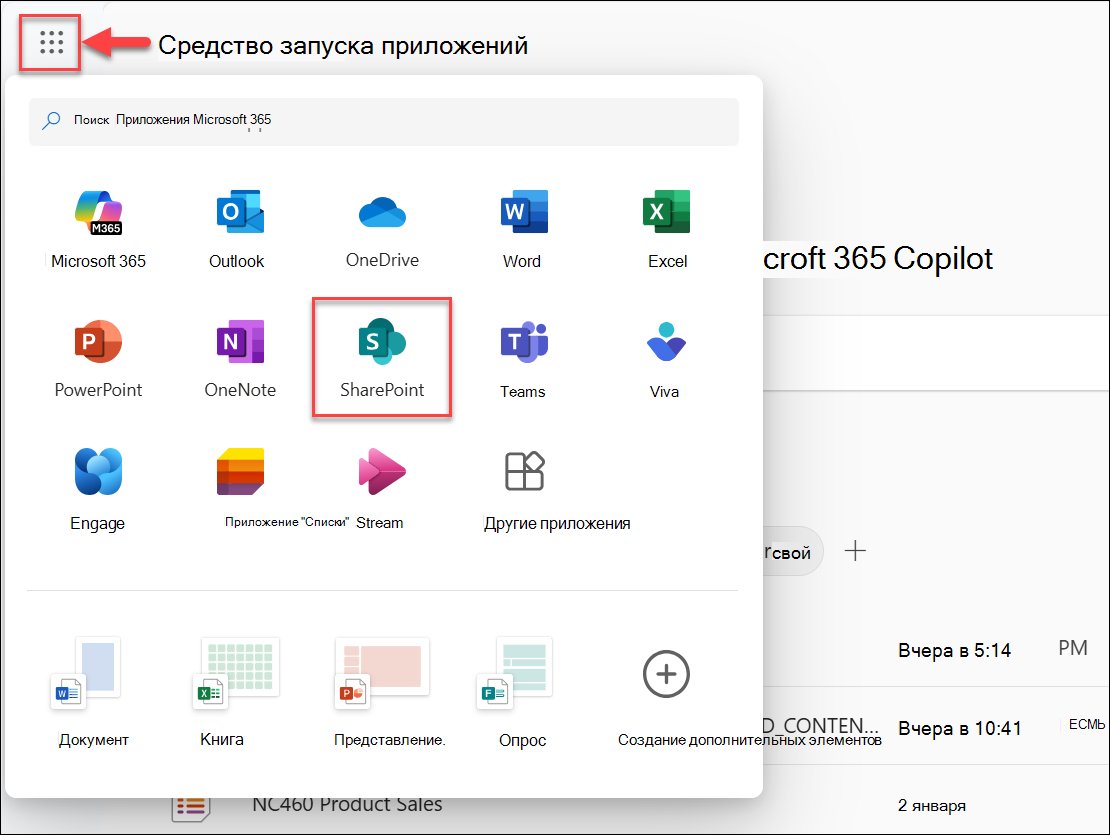Войдите в SharePoint
SharePoint— это браузерное приложение, к которому вы подключаетесь через веб-браузер. С помощью SharePoint можно выполнять множество действий, таких как отправка файлов в библиотеку документов и предоставление общего доступа к ним, совместная работа над файлами с другими пользователями, создание сайта группы или информационный сайт и многое другое.
Если ваша организация назначила вам лицензию, включающую SharePoint, вы можете войти в систему. В этой статье рассматриваются два наиболее распространенных способа входа в SharePoint:
Вход в SharePoint с домашней страницы Microsoft 365
-
Перейдите на страницу m365.cloud.microsoft и войдите в рабочую или учебную учетную запись. Сведения о нескольких учетных записях см. здесь.
-
В левом верхнем углу окна выберите Средство запуска приложений > SharePoint.
Если после выбора средства запуска приложенийSharePoint не отображается, его можно найти в поле Поиск для поиска По запросу SharePoint. Если вы по-прежнему не видите приложение SharePoint, ознакомьтесь с разделом Проблемы с поиском SharePoint? в этой статье, чтобы узнать, есть ли у вас правильная лицензия.
-
Теперь вы вошли в SharePoint и находитесь на начальной странице SharePoint. На этой странице вы можете читать новости, искать содержимое или искать определенный сайт SharePoint, файлы или людей.
Дополнительные сведения см. в статье Вход в Microsoft 365.
Примечания:
-
При входе в Windows с помощью рабочей или учебной учетной записи вы автоматически войдете в SharePoint.
-
Изображения, приведенные в этой статье, описывают современный интерфейс, если не указано иное. Дополнительные сведения см. в статье Какая у меня версия SharePoint?
Вход в SharePoint с URL-адреса сайта SharePoint
Если у вас есть URL-адрес сайта SharePoint, вы можете войти в SharePoint из URL-адреса сайта:
-
Скопируйте URL-адрес сайта SharePoint (например, https://yourorganizationname.sharepoint.com/sites/project-x). Обязательно замените "yourorganizationname" и "project-x" доменным именем вашей организации и фактическим именем сайта соответственно.
-
Вставьте URL-адрес сайта в адресную строку браузера и нажмите клавишу ВВОД.
-
Вы будете перенаправлены на страницу входа в Microsoft 365.
-
Войдите с учетными данными Microsoft 365.
У вас несколько учетных записей?
Переключение учетных записей
Если у вас несколько учетных записей Майкрософт и вы хотите переключить учетные записи, выберите свое имя или рисунок в правом верхнем углу окна браузера. Обратите внимание, что это приведет к выходу из текущей учетной записи.
Вход в несколько учетных записей Майкрософт одновременно
Если у вас есть несколько учетных записей Microsoft 365, вы можете заметить, что при попытке войти с помощью одной учетной записи браузер автоматически переключит вас на другую. Это происходит из-за того, что Microsoft 365 использует единый вход для каждого профиля браузера. Это означает, что после входа с учетной записью Microsoft 365 все вкладки в этом профиле браузера будут автоматически использовать одну и ту же учетную запись. Это по умолчанию упрощает и упрощает вход в систему.
Чтобы использовать несколько учетных записей Майкрософт одновременно, попробуйте одно из следующих решений:
-
Войдите в систему с помощью закрытого режима браузера.
-
Создайте отдельные профили браузера в Microsoft Edge, по одному для каждой учетной записи Microsoft 365.
Вход с помощью закрытого режима браузера
Используйте закрытый режим браузера для входа с другой учетной записью, сохраняя при этом первую учетную запись, вошедшая в систему, выбрав три точки (многоточие) в правом верхнем углу браузера, а затем выберите соответствующий закрытый режим:
-
Microsoft Edge: выберите новое окно InPrivate
-
Google Chrome: выберите новое окно инкогнито
-
Mozilla Firefox: выберите Новое закрытое окно
-
Safari: выберите Новое закрытое окно
Создание отдельных профилей Microsoft Edge
Если вы используете Microsoft Edge в качестве веб-браузера, вы можете настроить несколько профилей Microsoft Edge, по одному для каждой учетной записи Майкрософт. Таким образом, вы можете войти в разные учетные записи одновременно. Узнайте , как настроить профили.
После настройки профилей выберите профиль в левом верхнем углу браузера Edge, чтобы одновременно войти в соответствующие учетные записи Майкрософт.